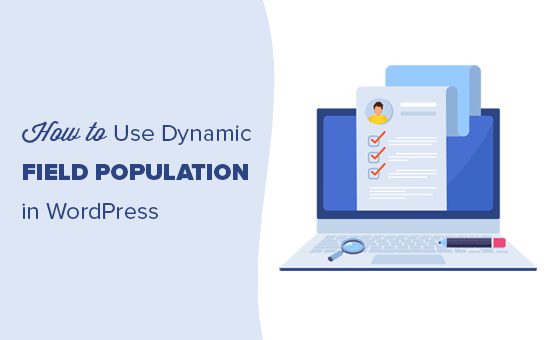Bạn đang muốn tìm hiểu về việc tự điền form trong WordPress bằng Dynamic Field Population phải không?
Dynamic Field Population cho phép bạn tự động điền vào các form field dựa trên một số thông số nhất định như user selection, query strings, hoặc field type
Điều này tiết kiệm thời gian cho người dùng hơn, từ đó tăng trải nghiệm người dùng và tỉ lệ hoàn thành form.
Trong bài viết này, chúng tôi sẽ hướng dẫn bạn cách sử dụng Dynamic Field Population trong WordPress để tự động điền form.
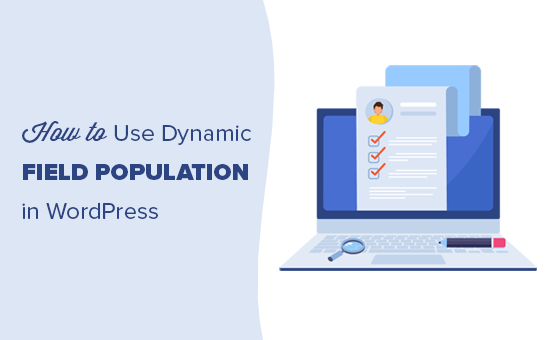
Dynamic Field Population là gì?
Dynamic Field Population là một kỹ thuật cho phép chủ sở hữu website tự động điền vào các ô của form dựa trên lựa chọn của người dùng, loại form đang sử dụng, query string hoặc một điều kiện nào đó.
Ví dụ: một website Thương mại điện tử có thể tạo một form trong đó trường “sản phẩm” trong form được tự động điền bằng cách sử dụng các sản phẩm đang ở trong giỏ hàng WooCommerce.
Tương tự, một website bất động sản có thể tự động điền vào các trường danh sách nhà đăng bán, đại lý, loại bất động sản trong form đăng ký hoặc form yêu cầu thêm thông tin.
Người dùng và nhà phát triển cũng có thể sử dụng các tham số trong địa chỉ URL để tự động điền vào form bằng cách sử dụng các liên kết thông minh (smart link) từ email newsletter hoặc các hình thức tương tác khác.
Chúng ta hãy xem cách để có thể dễ dàng sử dụng Dynamic Field Population trong WordPress.
Cách sử dụng Dynamic Field Population trong WordPress
Đầu tiên, điều bạn cần làm là cài đặt và kích hoạt plugin WPForms . Để biết thêm chi tiết, hãy xem hướng dẫn từng bước của chúng tôi về cách cài đặt plugin WordPress .
WPForms là plugin contact form WordPress tốt nhất trên thị trường, cho phép bạn dễ dàng tạo form bằng công cụ kéo và thả đơn giản.
WPForms cũng đi kèm với Dynamic Field Population, conditional logic và advanced form fields. Cùng với nhau, các tính năng này cho phép bạn tạo các form thông minh hơn và tương tác tốt hơn cho website của mình.
Khi kích hoạt plugin, bạn cần truy cập trang WPForms » Settings để nhập khóa bản quyền của mình. Bạn có thể tìm thấy thông tin này trong tài khoản khi mua hàng trên website WPForms.
Tiếp theo, bạn cần truy cập WPForms » Add New để tạo form đầu tiên. Bạn sẽ được yêu cầu cung cấp tên cho form và sau đó chọn một template có sẵn để bắt đầu.
WPForms giờ sẽ load form của bạn kèm với các field (trường) được chọn trước. Bạn có thể nhấp vào bất kỳ chỗ nào để chỉnh sửa form field hoặc sử dụng tính năng kéo và thả để di chuyển chúng lên và xuống. Bạn cũng có thể thêm và xóa các form chỉ bằng một cú nhấp chuột.
Giờ chúng ta hãy thêm một form mới để thực hành tự động điền form với dynamic choice.
Bạn có thể thêm một trường dạng thả xuống dropdown, multiple-choice hoặc checkbox để sử dụng các tùy chọn dynamic choice. Chỉ cần đơn giản nhấp vào một trường từ cột bên trái để thêm nó vào form của bạn.
Tiếp theo, nhấp để chỉnh sửa field và sau đó mở rộng menu Advanced Optins từ cột bên trái.
Từ đây, bạn cần chọn một dynamic option trong phần Dynamic Choices. WPForms hỗ trợ các loại bài viết và taxonomy trên website WordPress của bạn. Tronghướng dẫn này, chúng tôi sẽ chọn loại bài viết có tên Products.
WPForms bây giờ sẽ tự động load và hiển thị các trường trong bản form preview.
Bây giờ bạn có thể lưu form của mình và thoát khỏi trình tạo form.
Để thêm form vào bài viết hoặc trang WordPress, chỉ cần chỉnh sửa bài viết hoặc trang mà bạn muốn thêm.
Trên màn hình chỉnh sửa bài viết, chèn thêm block WPForms sau đó chọn form bạn đã tạo trước đó từ trình đơn thả xuống.
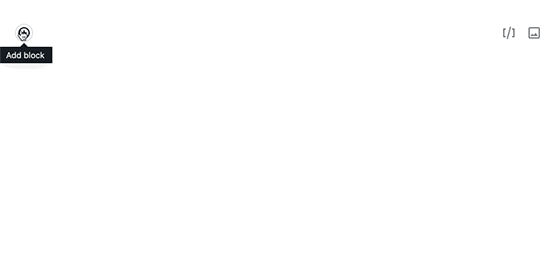
Bây giờ bạn có thể lưu bài viết hoặc trang của mình và truy cập website của bạn để xem form với các giá trị dynamic field hoạt động trên thực tế như thế nào.
Tự động điền vào form bằng cách sử dụng tham số URL
WPForms cũng cho phép bạn điền tự động các form bằng cách sử dụng các tham số URL. Điều này cho phép bạn tạo các liên kết thông minh tự động chuyển thông tin và điền vào form để người dùng chỉ việc bấm nút Submit.
Trước tiên, bạn tạo một form mới hoặc chỉnh sửa form hiện có trong WPForms. Sau đó, hãy chuyển sang tab cài đặt từ cột bên trái, sau đó chọn tab General.
Trên màn hình này, bạn cần chọn ô Enable dynamic field population.
Bây giờ bạn có thể lưu form của mình và thoát khỏi trình tạo form. form của bạn hiện đã sẵn sàng để điền tự động các form bằng cách sử dụng các tham số URL.
Tạo liên kết bằng tham số URL
WPForms chấp nhận các form được điền tự động bằng việc lấy một số tham số trong địa chỉ URL theo một định dạng riêng. Ví dụ như sau :
- Phần của URL trước dấu chấm hỏi ‘?’ là địa chỉURL của trang có form của bạn. Ví dụ, trang form liên hệ của bạn.
- ?wpf – Chỉ ra điểm bắt đầu của các tham số form WPForm.
- 15 – Là ID của cả form
- _1 – Tiếp theo là ID của field cần điền
- =value – Sau dấu bằng (=) là giá trị mà bạn cần điền vào form.
Đây là ví dụ về URL mà chúng tôi đang tự động điền tiêu đề vào form sản phẩm dưới dạng field văn bản.
Hãy để ý cách chúng tôi sử dụng %20 để chỉ ra khoảng cách giữa các từ trong tiêu đề sản phẩm.
Tìm ID của field và form trong WPForms
Để tạo tham số URL, bạn cần biết ID field và form. Dưới đây là cách bạn có thể tìm thấy những giá trị này.
Chỉ cần chỉnh sửa form của bạn và bạn sẽ thấy ID form trong thanh địa chỉ của trình duyệt.
Tương tự, để tìm ID của từng field, bạn chỉ cần nhấp vào để chỉnh sửa nó. Bạn sẽ thấy các thuộc tính của field ở cột bên trái cùng với ID của field ở trên cùng.
Bây giờ, điều gì sẽ xảy ra nếu bạn muốn tự động điền giá trị cho một subfield?
Chỉ cần thêm mã nhận dạng của subfield trường con sau ID của field chính trong địa chỉ URL như ví dụ sau:
Để biết thêm chi tiết, hãy xem tài liệu chính thức dành cho nhà phát triển WPForms để thấy nhiều ví dụ hơn.
Giờ đây, bạn có thể sử dụng tính năng này kết hợp với phần mềm CRM hoặc dịch vụ tiếp thị qua email để gửi các smartlink thông minh đến người dùng. Hầu hết các nền tảng tiếp thị đều hỗ trợ tag MERGE sử dụng để tự động điền thông tin cá nhân vào form.
Bạn cũng có thể sử dụng tính năng Dynamic Field Population với các plugin form khác như Formidable Forms, Gravity Forms, …. Tuy nhiên, chúng tôi khuyên bạn nên sử dụng WPForms vì nó giúp toàn bộ quá trình sử dụng tính năng này trở nên dễ dàng hơn các sản phẩm khác.
Chúng tôi hy vọng bài viết này đã giúp bạn tìm hiểu cách sử dụng Dynamic Field Population trong WordPress để tự động điền vào form. Bạn cũng có thể muốn tham khảo thêm bài viết của chúng tôi về cách theo dõi và giảm tỉ lệ bỏ form trong WordPress .
Nếu thích bài viết này, hãy theo dõi YouTube Channel để xem thêm các video hướng dẫn về WordPress. Bạn cũng có thể tìm kiếm chúng tôi trên Twitter hoặc Facebook.